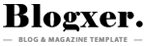Tecnobits - 电脑 - 如何在 Windows 10 中配置鼠标
如何配置鼠标 Windows 10
Windows 10 是其中之一 操作系统 世界上使用最多的,用户体验的一个重要部分是有效处理 老鼠。 正确配置 老鼠 在Windows 10中 可以显着提高生产力并使其更容易导航 OS。 在本文中,我们将探讨配置的不同方面 老鼠 在 Windows 10 上,我们将提供 步步 根据您的需求和喜好进行定制的说明。
1. 访问鼠标设置
在开始自定义设置之前 老鼠,我们必须访问Windows 10中的相应选项。为此,请按照以下步骤操作:
单击按钮 首页 在屏幕的左下角。
选择图标 组态 (由齿轮表示)。
在设置窗口中找到并单击该选项 设备.
在左侧菜单中,选择选项 老鼠.
到达此点后,您就可以开始自定义设备的设置了。 老鼠 根据您的个人喜好。
2.速度和灵敏度设置
速度和灵敏度 老鼠 这是舒适高效的用户体验的一个基本方面。 在选项卡中 附加鼠标选项,您会发现调整速度和灵敏度的选项 老鼠。 在这里,您可以增加或减少滚动速度 老鼠 并根据个人喜好调节灵敏度。
3. 鼠标特殊功能
Windows 10 提供了多种特殊功能,您可以根据需要进行配置。 这些功能包括 手势 该 老鼠, 自定义按钮 y 水平位移。 如果您想为屏幕上的某个按钮分配特定功能 老鼠 或激活手势以加快导航速度,您可以在设备设置的相应部分中执行此操作。 老鼠.
配置 老鼠 Windows 10 中的 不仅改善了用户体验,还允许您根据个人需求进行调整。 按照本文文章中提供的步骤自定义您的设置 老鼠 并提高您在 Windows 10 中工作的效率。
– 在 Windows 10 中配置鼠标的要求
基本系统要求:
要在 Windows 10 中正确配置鼠标,请确保满足以下最低系统要求:
- 作业系统 您的计算机上安装了 Windows 10。
– 鼠标 与Windows 10兼容。 在制造商的网站上检查兼容性或查阅鼠标的用户手册。
– 一个 USB 端口可用于连接鼠标。
– 稳定的互联网连接,以便在必要时下载和更新驱动程序。
初始鼠标设置:
验证要求并连接鼠标后,请按照以下步骤自定义其工作方式:
1. 访问 Windows 10 的“设置”菜单。您可以通过单击开始按钮并从选项列表中选择“设置”来执行此操作。
2. 在“设置”窗口中,找到并单击“设备”选项。
3. 在“设备”窗口中,选择左侧窗格中的“鼠标”选项卡。
4. 接下来, 根据您的喜好调整鼠标设置。 您可以自定义指针的速度、打开或关闭水平滚动等等。 试验这些设置以找到最适合您需求的设置。
安装附加驱动程序:
在大多数情况下,Windows 10 会自动检测并安装鼠标所需的驱动程序。 但是,如果您遇到鼠标功能问题或想要访问高级功能,可能需要 下载并安装附加驱动程序. 为此,请按照下列步骤操作:
1. 返回设置窗口,然后单击»更新和安全»。
2. 在“更新和安全”窗口中,选择左侧窗格中的“Windows 更新”选项。
3. 单击»检查更新» 检查鼠标的其他驱动程序。 如果有任何更新可用,Windows 将自动下载并安装它们。
4. 如果未自动找到更新或者您更喜欢使用直接从 现场 从鼠标制造商处访问其网站并按照说明下载并安装适当的驱动程序。
对鼠标设置进行任何更改后,请记住重新启动计算机,以确保正确应用设置。 通过这些简单的步骤,您就可以根据自己的喜好在 Windows 10 中配置鼠标,享受更舒适、更高效的浏览体验。
– 将鼠标连接到操作系统
将鼠标连接到操作系统
获取新鼠标时,我们必须执行的首要任务之一是将其正确连接到计算机的操作系统。 Windows 10是微软最新的操作系统,提供了各种选项来根据我们的需要配置和自定义我们的鼠标。 在这里,我们将逐步解释如何以简单快捷的方式建立此连接。
第 1 步:检查连接类型
连接鼠标之前,请务必确定您使用的连接类型。 在大多数情况下,今天的老鼠有一个 USB电缆 它直接插入计算机的 USB 端口之一。 不过,也有使用蓝牙技术连接的无线型号。 确保您拥有正确进行连接所需的电缆或适配器。
独家内容 - 点击这里 如何知道您的PC是否支持64位操作系统第 2 步:通过 USB 连接
如果您的鼠标有 USB 电缆,请将鼠标端插入计算机上可用的 USB 端口之一。 Windows 10 将自动识别新设备并搜索其运行所需的驱动程序。 是的 操作系统 如果找不到合适的驱动程序,可以在鼠标制造商的网站上搜索并手动安装。
第三步:无线连接
如果您的鼠标使用蓝牙技术,请确保您的鼠标和计算机都启用了该功能。 为此,请转到 Windows 10 中的蓝牙设置并激活相应的选项。 然后,将鼠标置于配对模式并按照屏幕上的说明完成连接过程。 配对后,您的无线鼠标就可以使用了。
正确配置鼠标与操作系统的连接至关重要,这样您才能充分利用其功能。 通过执行这些简单的步骤,您将能够在 Windows 10 中快速高效地连接鼠标。请记住还要探索操作系统提供的自定义选项,以使鼠标适应您的个人喜好。 使用 Windows 10 中的新鼠标开始享受“流畅”和“精确”的浏览体验!
- 鼠标功能自定义
对于那些希望在 Windows 10 中使用鼠标时获得个性化体验的用户,该操作系统提供了多种功能自定义选项。 配置鼠标 根据您的需求和喜好,它可以显着提高您与计算机交互时的效率和舒适度。在这篇文章中,我们将向您展示如何充分利用 Windows 10 中的鼠标自定义功能。
您可以做的第一件事就是 改变光标移动速度。这将允许您根据您的使用风格和个人喜好调整鼠标的灵敏度。您可以通过转到“控制面板”中的“鼠标”设置来完成此操作 Windows 10。 在那里您将找到通过滑动条调整光标速度的选项。 尝试不同的设置,直到找到最适合您的设置。
在 Windows 10 中自定义鼠标功能的另一种方法是 将特定操作分配给其他按钮。许多现代鼠标都配备了额外的按钮,可以对其进行编程以执行特定任务。例如,您可以分配一个按钮来打开常用的应用程序或程序,或者执行特定的键盘快捷键。为此,请转到“控制面板”中的“鼠标”设置,然后查找将操作分配给其他按钮的选项。探索可能性并充分利用鼠标的可定制功能。
最后,如果您经常在不同文档之间滚动或打开窗口, 激活水平滚动功能 在你的鼠标上可能很有用。此功能允许您使用鼠标滚轮向侧面滑动,这在处理电子表格或导航长文档时特别有用。要激活此选项,请转到“控制面板”中的“鼠标”设置,然后查找水平滚动选项。激活它并尝试使用此功能来改进文档之间的导航。
在 Windows 10 中自定义鼠标功能可以极大地提高您使用计算机时的工作效率和舒适度。 利用这些选项并根据您的个人需求和喜好调整鼠标。 请记住,每个鼠标可能有不同的自定义选项,因此查看制造商提供的文档或在线搜索以了解您的鼠标提供的所有功能和可能性非常重要。 让您的鼠标体验独特而高效!
– 光标灵敏度和速度设置
光标速度和灵敏度设置
使用 Windows 10 计算机时,鼠标光标灵敏度和速度可以显着提高工作效率和舒适度。根据个人喜好配置这些设置可以优化您的浏览体验,让您的鼠标使用更加轻松、直观。 接下来,我们将解释如何调整光标的灵敏度和速度以满足您的需要。
调整光标灵敏度: 为了提高鼠标的准确性,您可以根据自己的喜好调整其灵敏度。为此,请转到鼠标设置并选择“其他鼠标设置”选项。接下来,选择“指针选项”选项卡,您将找到一个名为“灵敏度”的滑块。使用此栏可以 增加或减少光标灵敏度 根据您的喜好。 请记住,灵敏度越高,光标移动得越快,反之亦然。 尝试不同的设置,直到找到适合您的灵敏度级别。
更改光标的速度: 除了灵敏度之外,还可以调整光标的速度,使其移动得更快或更慢 在屏幕上。再次转到鼠标设置并选择“其他鼠标设置”选项。 然后,在“指针”选项卡中,您将找到“指针速度”选项。在这里,您可以使用类似于灵敏度的滑块来调整光标的速度。 增加或减少光标的速度 根据您的喜好并评估它如何适应您的工作风格。 与灵敏度一样,建议尝试不同的设置,直到找到最适合您的速度。
独家内容 - 点击这里 如何将照片从PC传输到USB存储器光标对用户体验的影响: 光标速度和灵敏度设置会对您的整体用户体验产生重大影响。 如果光标移动得太快或太慢,可能会令人沮丧并且难以有效使用。 电脑的。 另一方面,如果光标根据您的喜好进行调整,它可以让您精确而轻松地滚动屏幕。 请记住,这些设置是个人,可能会根据您的个人需求和偏好而有所不同。 花时间进行试验并找到完美的平衡点,为您在 Windows 10 中提供最佳的鼠标体验。
– 鼠标按钮配置
在 Windows 10 中配置鼠标按钮
当谈到自定义鼠标在 Windows 10 中的工作方式时,最有趣的选项之一是 鼠标按钮设置。 通过此功能,我们可以根据需要和偏好为鼠标按钮分配不同的命令或操作。这使我们能够充分利用设备的所有功能并优化我们的浏览体验。
要访问 Windows 10 中的鼠标按钮设置,请按照下列步骤操作:
1. 单击开始菜单并选择“设置”。您还可以使用键盘快捷键“Windows + I”。
2. 在设置窗口中,选择“设备”选项。
3. 在设备窗口中,选择左侧面板中的“鼠标”。
4. 现在您将在窗口右侧看到鼠标设置选项,单击“其他鼠标设置”。
进入附加鼠标设置后,您将能够 根据您的喜好自定义按钮。 您可以配置操作,例如打开特定应用程序、复制和粘贴文本、激活键盘快捷键,甚至运行自定义脚本。 这对于简化重复任务或常用功能的快捷方式特别有用。
请注意,根据您拥有的鼠标型号,某些配置选项可能不可用。 但是,Windows 10 提供了多种可能性来调整鼠标按钮以满足您的特定需求。 尝试不同的设置并了解如何通过 Windows 10 中的鼠标按钮设置最大限度地提高工作效率。
– 水平滚动的激活和停用
在使用 Windows 10 时,打开和关闭鼠标的水平滚动可能是保证您舒适度的一个重要方面。有时,水平滚动功能在浏览大型电子表格或全景照片时可能很有用,但有时,当您意外滚动时,情况可能会变得很麻烦。浏览网页或使用应用程序时侧身。 幸运的是,Windows 10 提供了多种选项来根据您的个人喜好配置此功能。
要在 Windows 10 中启用或禁用水平滚动,请按照以下简单步骤操作:
1. 打开开始菜单并选择“设置”(齿轮图标)。
2. 单击“设备”,然后在左侧面板中选择“鼠标”。
3. 在“滚动和缩放”部分中,您将找到“水平滚动”选项。在这里,您只需切换相应的开关即可启用或禁用水平滚动。
如果您想进一步自定义滚动体验,您还可以访问高级鼠标设置。 为了它:
1. 在同一鼠标设置窗口中,单击页面底部的其他鼠标设置。
2. 将打开一个新窗口,其中包含高级配置选项。 在这里您可以调整水平滚动速度,使用滚轮启用或禁用水平滚动,并根据您的喜好自定义其他方面。
3. 完成所需的更改后,单击“确定”保存设置并关闭高级鼠标设置窗口。
请记住,这些步骤可能会略有不同,具体取决于鼠标的制造商和型号,但大多数时候您可以从 Windows 10 的常规设置中访问这些选项。因此,如果您希望避免不必要的水平滚动或您享受更大的移动自由度,只需几分钟即可在鼠标上设置水平滚动!
- 解决常见的鼠标设置问题
修复 Windows 10 中的常见鼠标设置问题
如果您在 Windows 10 中设置鼠标时遇到困难,请不用担心,您来对地方了! 在这里,我们将为您提供一些在尝试在此操作系统中调整鼠标设置时可能遇到的常见问题的解决方案。 按照这些 步骤操作,您将可以在 计算机上流畅高效地浏览。
1. 确保安装了正确的驱动程序:
在 Windows 10 中设置鼠标时最常见的问题之一是驱动程序缺失或不兼容。 要解决此问题,您必须执行以下步骤:
1. 打开设备管理器,您可以通过按 Windows 键 + X 并选择“设备管理器”来执行此操作。
2. 在设备列表中,查找“Mice and Mice”部分。 其他设备 书签”,然后单击 将其展开。
3. 右键单击鼠标并选择“更新驱动程序”选项。
4. 选择“自动搜索更新的驱动程序软件”,然后按照屏幕上的说明完成更新。
独家内容 - 点击这里 更新驱动程序的程序更新驱动程序的程序2. 检查指针速度设置:
如果您感觉指针移动太快或太慢,您可以在 Windows 10 中轻松调整指针速度。请按照以下步骤操作:
1. 转到 Windows 设置,您可以通过按 Windows 键 + I 来执行此操作。
2. 单击“设备”,然后单击“鼠标”。
3. 在“指针速度”部分中,向左或向右滑动滑块以根据您的喜好调整指针速度。
3. 启用水平滚动选项:
如果您的鼠标有一个也可以水平移动的滚轮,您可能需要在 Windows 10 设置中启用此功能。请按照以下步骤操作:
1. 转到 Windows 设置,您可以通过按 Windows 键 + I 来执行此操作。
2. 单击“设备”,然后单击“鼠标”。
3. 在“其他鼠标选项”部分中,查找“水平滚动”选项并确保其已启用。
我们希望这些解决方案可以帮助您解决在 Windows 10 中设置鼠标时可能遇到的最常见配置问题。请始终记住保持驱动程序更新,并探索可用的配置选项,以便根据您的偏好和特定需求定制鼠标。
– 最大限度提高鼠标精度和效率的建议
为了最大限度地提高 Windows 10 中鼠标的精度和效率,请遵循以下建议。 首先,请确保 鼠标很干净。 光学传感器上的污垢和灰尘堆积会影响其操作和准确性。 使用柔软的湿布仔细清洁鼠标表面和按钮。 避免使用可能损坏鼠标涂层的刺激性化学物质。
另一个重要的建议是 调整鼠标设置。转到 Windows 设置并在“设备”部分中查找“鼠标” 选项。在这里您可以根据您的喜好调整光标速度和鼠标灵敏度。此外,您可以激活平滑滚动功能以实现更平滑的导航。尝试不同的设置,直到找到最适合您的使用风格的设置。
最后,考虑 使用键盘快捷键 提高使用鼠标的效率。 Windows 10 提供了多种组合键,让您无需完全依赖鼠标即可执行快速操作。 例如,您可以使用 Ctrl + C 进行复制,使用 Ctrl + V 进行粘贴,使用 Alt + Tab 在打开的窗口之间切换。 这些快捷方式将帮助您更有效地执行任务并节省时间。
– Windows 10 中的高级鼠标配置替代方案
Windows 10 中的鼠标配置选项 它们非常先进,并提供各种替代方案,根据个人偏好定制用户体验。最值得注意的选项之一是能够在控制面板的“鼠标设置”部分中调整指针的速度。此功能允许您控制鼠标的灵敏度并使其适应每个用户的需求。此外,Windows 10的高级设置还允许您配置鼠标按钮的主要功能,如果您的鼠标具有多个附加按钮,这尤其有用。
Windows 10 中的另一个高级鼠标配置功能是反转滚动方向的能力。 这对于习惯使用 Windows 10 中滚动方向与默认滚动方向相反的操作系统的用户特别有用。这样,您可以自定义设置以满足您的需求。个人喜好和使用更舒适实现了。
Windows 10的高级设置还允许您调整双击速度,这意味着您可以修改双击鼠标所需的速度。 此选项对于难以连续快速单击两次的用户特别有用。 通过高级设置,可以根据个人需求定制灵敏度,使运动技能有限的用户更容易使用鼠标。
总之,Windows 10 中的高级鼠标配置替代方案提供了高度的自定义和适应每个用户的个人需求。从调整指针速度和配置鼠标按钮,到反转滚动方向和修改双击速度,这些高级选项有助于改善用户体验并在交互时实现更大的舒适度。 与系统 操作性的。
塞巴斯蒂安维达尔我是 Sebastián Vidal,一位热衷于技术和 DIY 的计算机工程师。此外,我是 tecnobits.com,我在其中分享教程,以使每个人都更容易访问和理解技术。